Có sẵn trong hệ điều hành Windows bắt đầu với Windows 95Lệnh chạy có thể được sử dụng bởi người dùng để khởi động ứng dụng cài đặt hoặc tiện ích hệ thống trực tiếp từ Desktop, Nếu không có mở Bảng điều khiển, Start Menu/Bắt đầu màn hình hoặc Program Files. Trong các hệ thống trước Windows, chạy là dễ dàng truy cập từ Start MenuNhưng kể từ Windows 7 nó đã không được thể hiện trong mod default Bắt đầu trình đơn hoặc hệ thống máy tính để bàn. Nếu sử dụng thường xuyên chạy thường xuyên đủ và muốn có điều này tính năng trên tay chỉ trong trường hợp, một giải pháp rất đơn giản sẽ được thêm Chạy vào Thanh tác vụ, Bởi vì sau đó bạn có thể truy cập với một nhấp chuột duy nhất.
Làm cách nào chúng ta có thể thêm Chạy trong Thanh tác vụ trong Windows 7/Windows 8?
- kích chuột phải vào một không gian trống trên Desktop và chọn Mới > phím tắt menu hiển thị
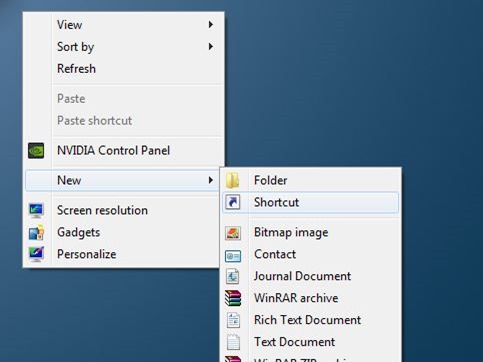
- bản sao địa điểm dưới đây và cho mì ống trong lĩnh vực dưới đây Gõ vị trí của mục
C: \Windows\explorer.exe shell:::{2559a1f3-21d7-11d4-bdaf-00c04f60b9f0}
(Trong đó C nó là phân vùng hệ thống)
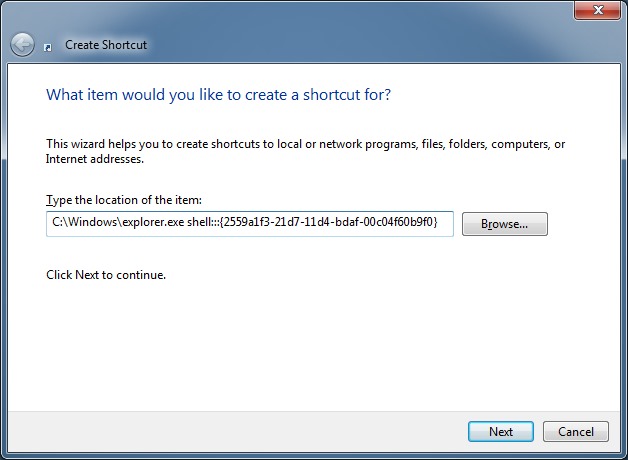
- nhấp chuột Sau, Sau đó gõ chạy trong lĩnh vực dưới đây Nhập tên cho shortcut này và click vào Kết thúc
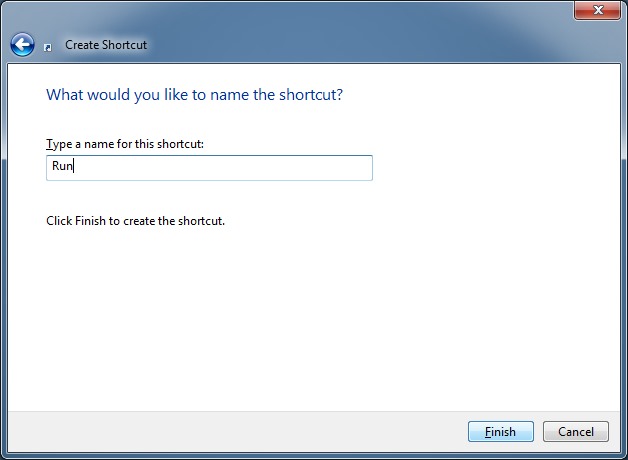
- một phím tắt cho lệnh chạy sẽ được tạo ra DesktopCác Của bạn
- sau đó cho phép nhấp chuột phải vào shortcut tạo ra và chọn Ghim vào Thanh tác vụ menu hiển thị (hoặc đơn giản là sử dụng kéo thả thêm phím tắt trong Thanh tác vụ)
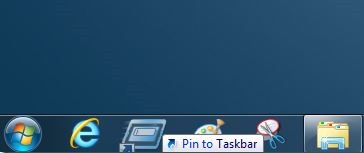
Lưu ý: Một cách nhanh chóng khác để truy cập Chạy cả hai trong /windows 7 và trong Windows 8 là việc sử dụng tổ hợp phím Windows + R.
STEALTH SETTINGS - Làm thế nào để add Chạy đến Thanh tác vụ trong Windows 7 và Windows 8